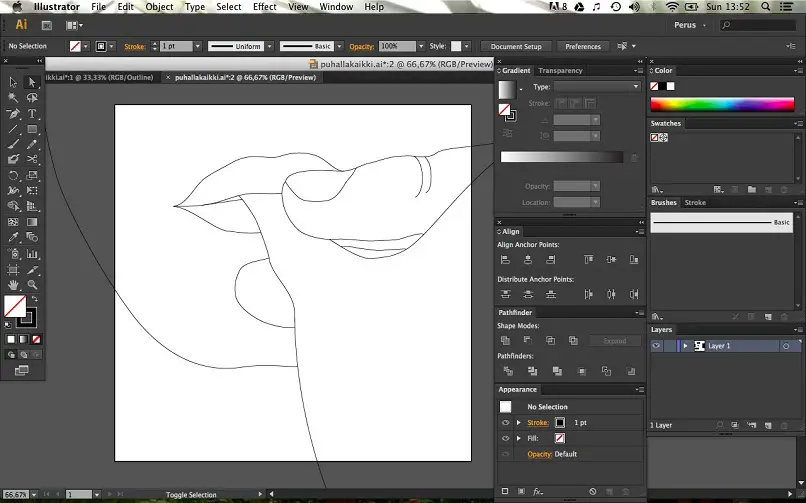
Quando queremos usar nossa imaginação e criatividade para desenhar nossas obras de arte, Adobe Illustrator nos oferece ferramentas muito úteis. Neste caso, vamos explicar sobre um ferramenta chamada pincel para borrar, que podemos usar para desenhar à mão livre.
Antes de usar a ferramenta de pincel para borrar, queremos mencionar alguns regras que você deve levar em consideração ao usar esta ferramenta. Também queremos mencionar as opções que possui para que você possa usá-lo de forma eficaz.
Ferramenta de pincel blob no Adobe Illustrator
Ao usar a ferramenta, você deve levar em consideração o seguinte:
- Ao combinar caminhos, estes devem estar juntos em ordem de empilhamento. Os caminhos criados com o Stain Brush, com qualquer ilustração existente, devem ter a mesma cor de preenchimento e não ter traço.
- Ao desenhar caminhos com o pincel de borrar, os novos caminhos se misturarão aos caminhos de interseção. Quando você deseja aplicar atributos de pintura ao ferramenta pincel para borrar, você deve definir os atributos antes de começar a desenhar. A ferramenta de pincel para borrar funciona para combinar caminhos criados com outras ferramentas.
Quando você clica duas vezes na ferramenta de pincel para borrar, você pode defina as seguintes opções:
- Manter selecionado: Todos os traços são selecionados e permanecem selecionados, com esta opção você pode visualizar todos os traçados incluindo os traçados combinados. Combinar apenas com seleção: Com esta opção, as novas linhas serão combinadas apenas com as linhas selecionadas.
- Fidelidade: com esta opção você controla a distância que o mouse deve se mover ou caneta eletronica para o Illustrator adicionar um novo ponto de ancoragem ao caminho. Quanto mais alto o valor, mais suave e menos complexo será o gráfico. Suavização: Esta opção permite controlar a quantidade de suavização de serrilhado ao usar a ferramenta. Quando a porcentagem é alta, o traçado é mais suave.
- Tamanho: Com a opção, você pode determinar o tamanho do pincel. Ângulo: Você pode decidir o ângulo de rotação do pincel. Arredondamento: o arredondamento do pincel é decidido, você pode fazer isso inserindo um valor na caixa de texto Redondeza. Quando o valor é alto, o arredondamento é maior.
Passo a passo: como desenhar à mão livre com a ferramenta Brush no Adobe Illustrator
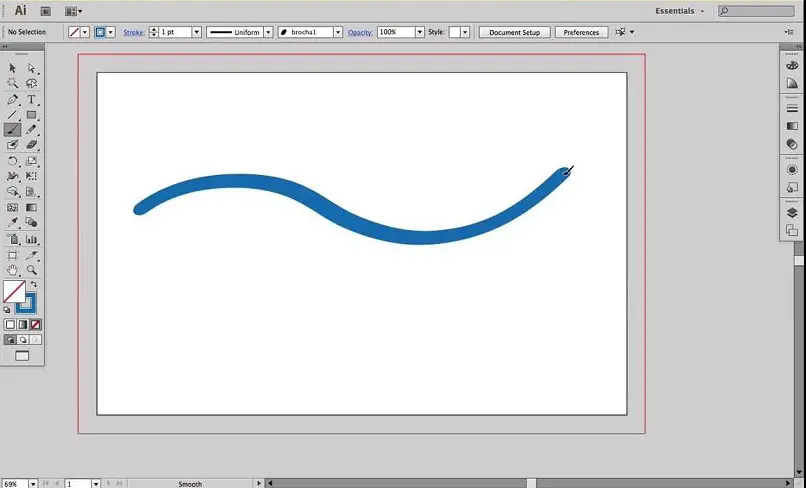
Antes de começar a trabalhar com nosso desenho devemos configurar o documento, criando um novo documento no Adobe Illustrator. Em seguida, é conveniente usar as réguas, grades e linhas-guia no Adobe Illustrator, para obter uma melhor precisão.
Agora deve definir a ferramenta de pincel para borrar para fazer seu desenho, conforme as opções mencionadas acima. Para desenhar à mão livre, você deve seguir os seguintes passos:
- Você deve selecionar o caminho com o qual deseja combinar o novo caminho.
- Agora no Painel de Aparência que fica do lado esquerdo, você deve desativar a opção “A nova ilustração tem uma aparência básica”. Dessa forma, a ferramenta de pincel de borrar usará a arte selecionada.
- Então você precisa selecionar a ferramenta “pincel blob”. Deve estar ciente de que têm a mesma aparência da obra de arte selecionada.
- Em seguida, você deve desenhar caminhos que cruzam a ilustração. Você pode usar as opções da ferramenta de mesclagem de objetos no Adobe Illustrator para combiná-los; Mas se os caminhos não corresponderem, você deve se certificar de que os atributos da ferramenta pincel para borrar são iguais aos atributos do caminho.
- Você pode então adicionar realces e sombras, adicionando um pouco mais de profundidade à ilustração. Para adicionar luz, você pode usar uma cor mais brilhante que eu uso no traço e para sombrear uma versão mais escura da cor de base.
- Se você deseja alterar alguma das cores utilizadas; você só precisa selecionar tudo e escolher a função “Ilustração de recolorir”. Desta forma, você pode alterar as cores usadas na ilustração.
Assim que a imagem do desenho estiver concluída, você pode usar o Adobe Illustrator para converter uma imagem vetorial em um bitmap. Depois disso, converta o arquivo do Illustrator para PowerPoint facilmente. Desta forma, você pode apresentar formalmente seu desenho para outras pessoas.
Desta forma, explicamos a você de uma forma simples, como desenhar usando o ferramenta pincel para borrar. Continue visitando nossa página, você poderá aprender outras técnicas que poderá utilizar ao fazer suas ilustrações.